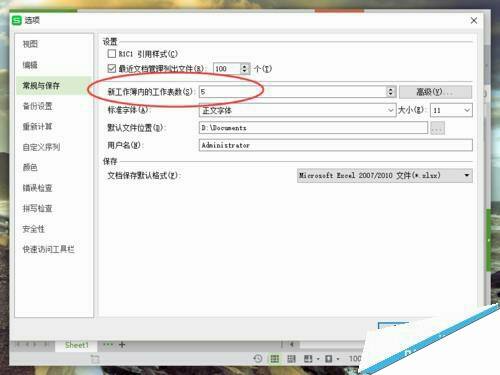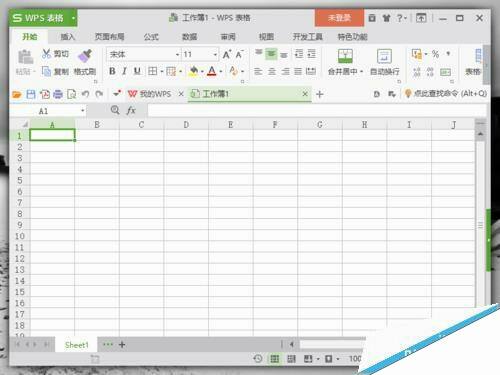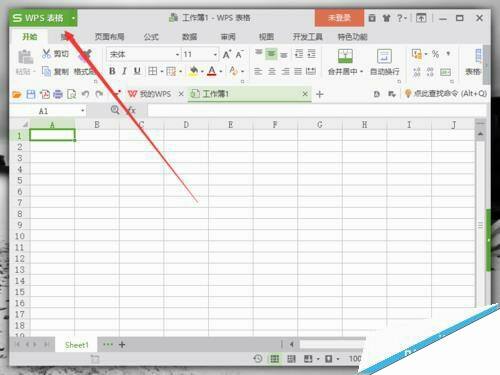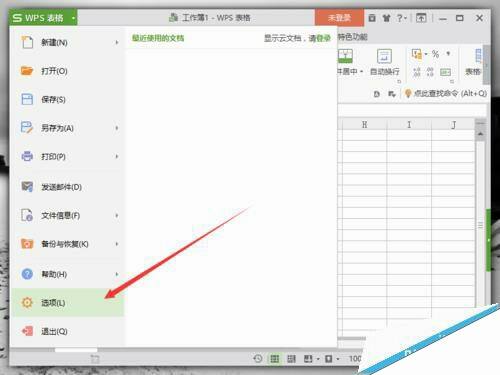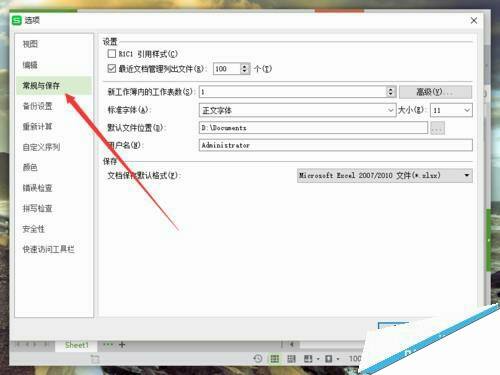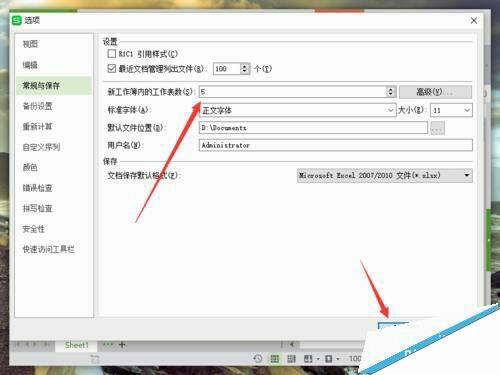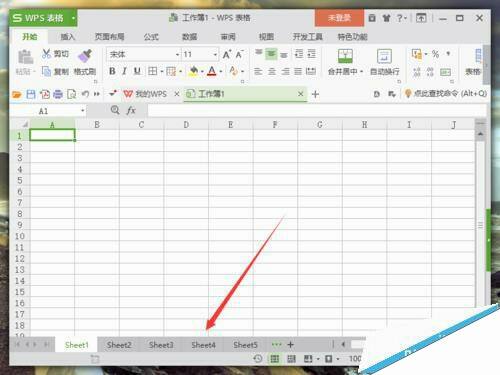wps表格怎么设置新建工作簿内工作表数?
办公教程导读
收集整理了【wps表格怎么设置新建工作簿内工作表数?】办公软件教程,小编现在分享给大家,供广大互联网技能从业者学习和参考。文章包含373字,纯文字阅读大概需要1分钟。
办公教程内容图文
1、在电脑桌面的wps表格程序图标上双击鼠标左键,将其打开运行。如图所示;
2、在打开的wps表格窗口中,点击左上角的“文件”命令选项。如图所示;
3、在弹出的“文件”命令选项对话框中,选择并点击“选项”命令选项。如图所示;
4、点击“选项”命令选项后,这个时候会弹出工作簿的“选项”对话框。如图所示;
5、在“选项”对话框中,选择左侧窗格的“常规与保存”选项并点击它。如图所示;
6、在“常规与保存”选项的右侧窗格中,找到“设置”组中的“新工作簿内的工作表数”选项,并选择需要设置的工作表数量,然后再点击“确定”按钮即可。如图所示;
7、回到Wps表格中,再次新建工作簿时可以看到编辑区域下方的工作表已经有好几个了。如图所示;
办公教程总结
以上是为您收集整理的【wps表格怎么设置新建工作簿内工作表数?】办公软件教程的全部内容,希望文章能够帮你了解办公软件教程wps表格怎么设置新建工作簿内工作表数?。
如果觉得办公软件教程内容还不错,欢迎将网站推荐给好友。